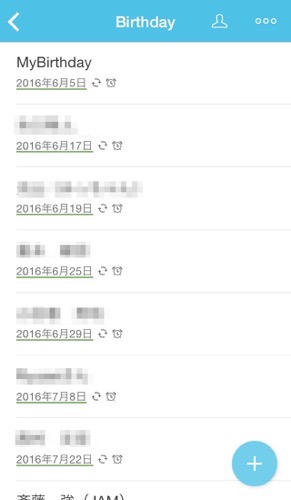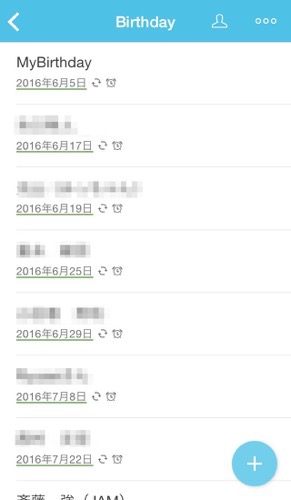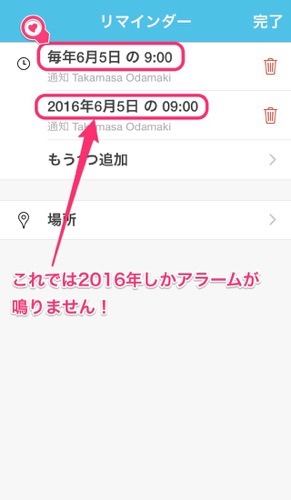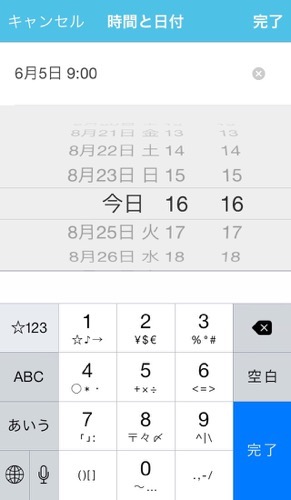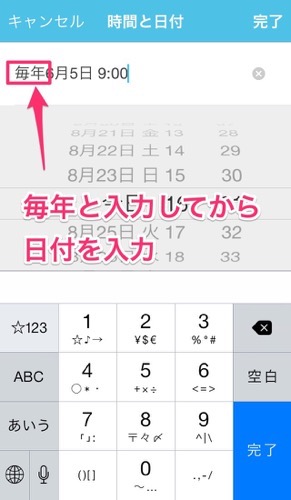先日ぼくにとって大切な家族・友人の誕生日を二度と忘れないためにTodoistを使う!!という記事を書きました。
この記事は大切な人の誕生日をTodoistに登録して忘れないようにしよう!って内容なのですが、ぼくは一つ重大なミスをしてしまったのです!
それはタスクを登録すると同時にセットしていたアラームです。Todoistではリマインダーという名前で登録します。
以前使用していたToodledoというタスク管理サービスでは、タスクをリピート(繰り返し)するようセットした場合に、同じくセットしたアラームもリピートされていました。
しかし、Todoistではアラームもリピートするようセットしなくてはいけなかったのです。
リピートタスクにアラームをセットする場合
アラーム(リマインダー)の登録方法
△上の図を見てもらうと上のアラームは「毎年6月5日の9:00」となっていますが、その下のアラームは「2016年6月5日の9:00」となっているのです。
このタスクは毎年6月5日にやるべきタスクとして登録してあるため、2016年6月5日にこのタスクへチェックを入れる(完了とする)と、翌年2017年6月5日にまたやるべきタスクとして発生します。
2016年のみのアラート
△通常アラームをセットしようとすると、下のダイヤルから日付を選択します。しかし日付が先の場合には直接日付を入力します。
しかし、この図のように日付だけを入力してしまうと、次にくる6月5日、つまり2016年の6月5日のタスクにだけアラームがセットされるのです。
つまりこの入力方法では、翌年2017年のタスクにアラームはセットされません。
タスクと同じようにアラームもリピートさせる
△ではアラームもリピートさせるにはどうしたら良いのか?というと、タスクを入力した時のように、アラームもリピートするよう【毎年】と最初に入力してから、日付を入力します。
これでタスクと同じように、翌年のタスクが発生した時点でアラームもセットされています。
まとめ
何ともすごく単純な事ではあるのですが、意外にミスしやすい内容かと思ったので記事にしました。
ぼくは誕生日をTodoistにセットし始めて、10件ぐらいの時に気づいたからまだ良かったんですけどね。これが全部登録し終わってからでは心が折れていたと思います。
あなたもTodoistでリピートのタスクを作成し、アラームも登録した際にはお気をつけ下さいね!
割りとTodoistを使いこなせてきた気がするぱすも(@jpasmo)でした! 最後まで読んでくれてMahalo…(`・ω・´)ゞ